아이폰을 사용할 때 일정 시간이 지나면 디스플레이 화면이 꺼지며 기기가 잠금 상태로 전환되는 과정을 거칩니다.
화면이 꺼지는 시간은 기본적으로 30초 내외로 적용되어 있으며, 배터리 효율 뿐만 아니라 화면 잠금으로 인해 다른 사람이 휴대폰을 열 수 없게 하는 보안적인 측면까지 적용되어 사용자가 휴대폰을 사용하지 않는다면 화면이 꺼진 상태를 유지하는 것이 좋은데요.
하지만 경우에 따라서 아이폰 화면을 계속 켜두며 작업을 해야 하거나 화면 상에 표시되는 정보를 계속 봐야 할 때, 일정 시간이 지나서 화면이 꺼진다면 오히려 불편할 수 있습니다.
이 경우 아이폰 화면을 안꺼지게 설정하거나 화면이 표시되는 시간을 늘려 사용할 수 있습니다.
목차
아이폰 화면 안꺼지게 설정하기
파일 전송을 하거나 E-Book을 읽을 때 화면이 꺼지는 것을 방지하려면 자동 잠금 옵션을 변경해야 합니다.
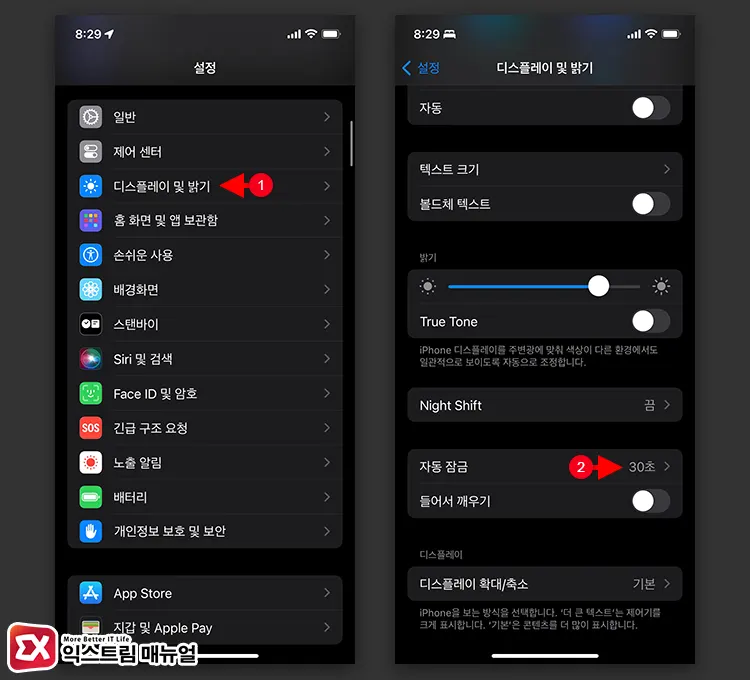
아이폰의 설정 > 디스플레이 및 밝기로 이동한 다음 자동 잠금 옵션을 터치합니다.
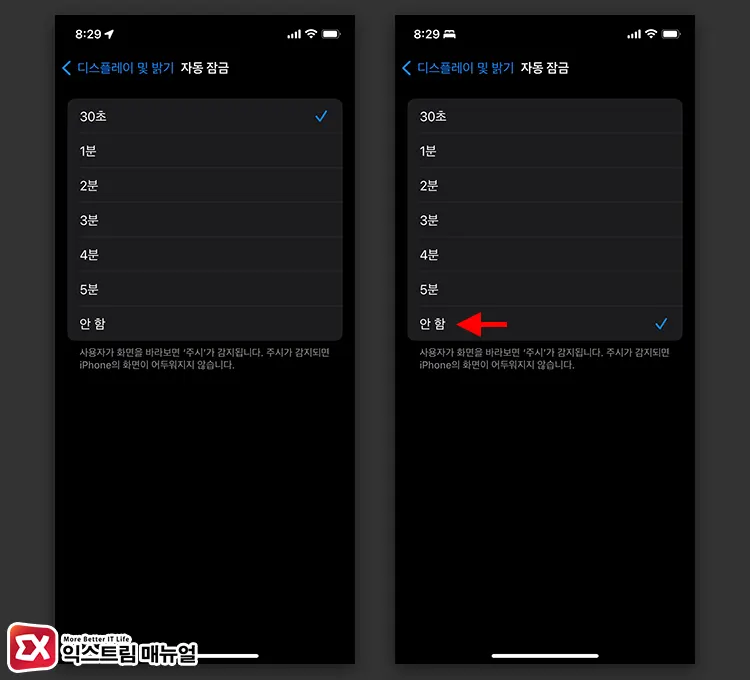
자동 잠금 시간을 30초에서 안 함으로 변경합니다.
잠금 시간은 화면을 끄는 시간과 같으며 30초, 1분, 2분, 3분, 4분, 5분, 안 함 중에서 선택할 수 있습니다.
자동 잠금을 안 함으로 설정하면 사용자가 측면 버튼을 눌러 수동으로 잠금을 하기 전까지 화면이 꺼지지 않지만 그만큼 배터리를 소모하게 됩니다.
아이폰 뒷면 탭으로 화면 안꺼지게 설정하기
화면을 안꺼지게 설정하면 사용자가 측면 버튼을 눌러 수동으로 화면을 꺼야 하는데요.
매번 디스플레이 설정을 열어 화면 표시 설정을 하는 것이 불편하다면 잠금 화면 옵션에 접근하는 단축어를 만든 다음 뒷면 탭을 터치했을 때 잠금 화면 옵션을 바로 열 수 있게 설정하면 접근성을 높일 수 있습니다.
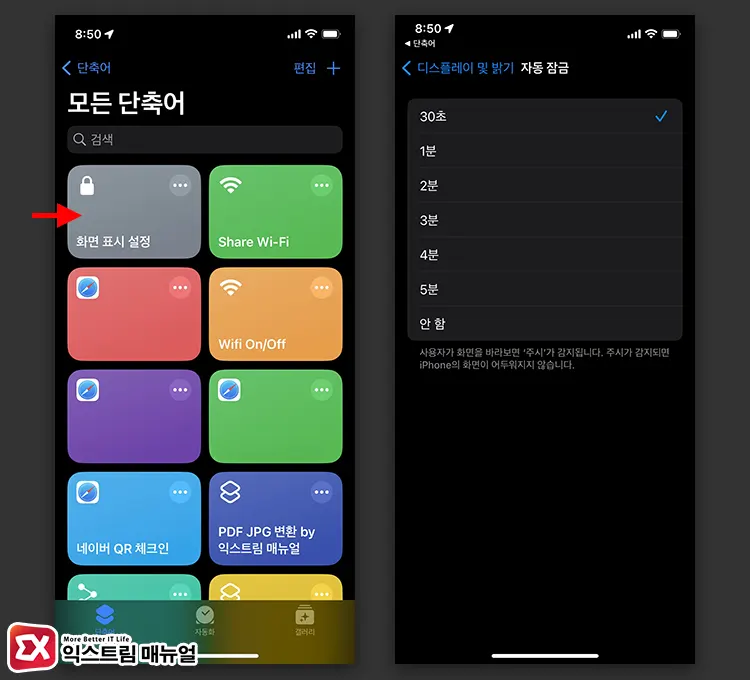
위 단축어를 아이폰에 다운로드 한 다음 선택해 보면 바로 자동 잠금 설정으로 이동하는 것을 확인할 수 있는데요. 이 단축어를 뒷면 탭에 할당하면 빠르게 접근이 가능합니다.
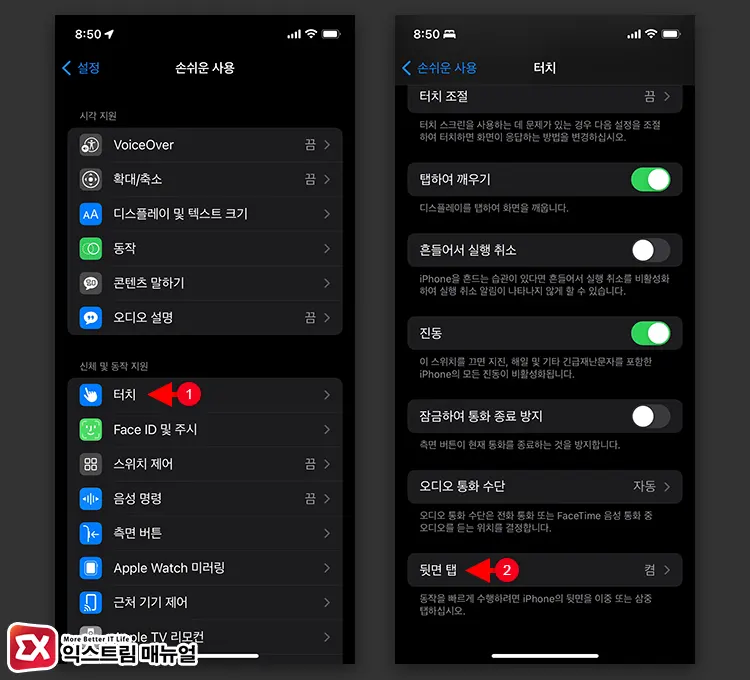
아이폰의 설정 > 손쉬운 사용 > 터치로 이동한 다음 스크롤을 내려 뒷면 탭 옵션을 선택합니다.
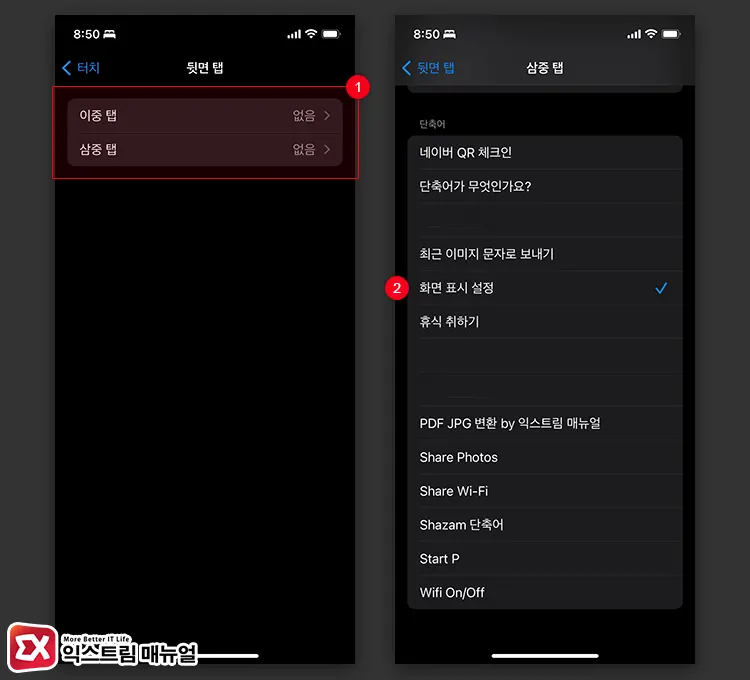
이중 탭 또는 삼중 탭 중에서 원하는 사용자가 동작을 선택한 다음 화면 표시 설정 단축어를 등록합니다.
이제, 후면 탭을 이용해서 화면 표시 설정에 바로 접근할 수 있으며 아이폰 화면을 끄지 않고 사용하려면 화면 잠금을 ‘안 함’으로 선택하면 되겠습니다.
화면 표시, 자동 잠금 옵션이 비활성화 된 경우
아이폰이 저전력 모드가 활성화 되어 있을 경우 화면 표시 설정에 접근할 수 없게 비활성화 됩니다.
만일, 자동 잠금 옵션에 접근할 수 없는 경우 아래와 같은 방법으로 저전력 모드를 비활성화 한 상태에서 다시 자동 잠금 옵션을 설정합니다.
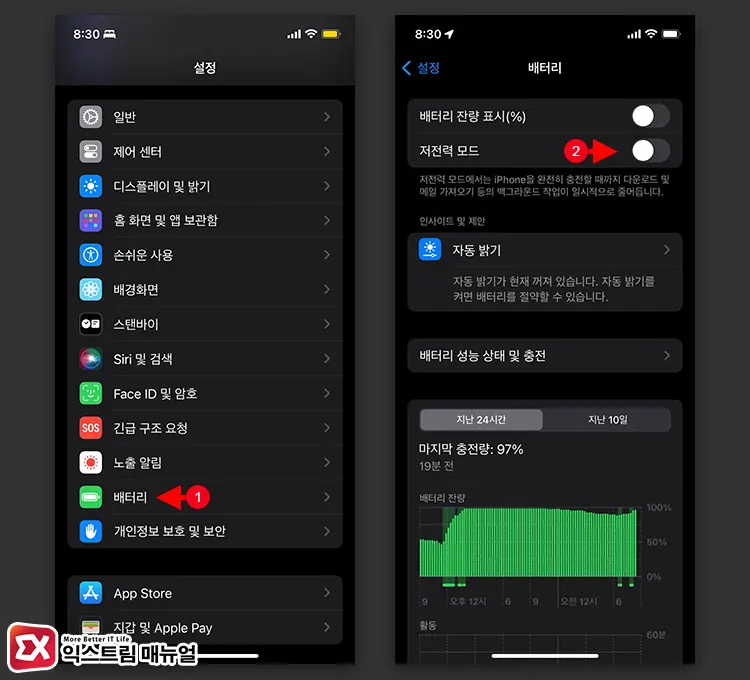
아이폰의 설정 > 배터리로 이동한 후 저전력 모드를 비활성화 합니다.
![iOS 26 How to Revert iPhone Alarm Slide to Stop to a Button iOS 26 How to Revert iPhone Alarm Slide to Stop to a Button - [iOS 26] 아이폰 알람 '밀어서 중단'을 버튼으로 되돌리는 방법](https://extrememanual.net/wp-content/uploads/2025/12/iOS-26-How-to-Revert-iPhone-Alarm-Slide-to-Stop-to-a-Button-363x204.webp)


![How to use misaka26 to silence the iPhone camera on iOS 26 How to use misaka26 to silence the iPhone camera on iOS 26 - [iOS 26.1] misaka26으로 아이폰 카메라 무음 활성화하는 방법](https://extrememanual.net/wp-content/uploads/2025/11/How-to-use-misaka26-to-silence-the-iPhone-camera-on-iOS-26-363x204.webp)
1개 댓글. Leave new
Good!